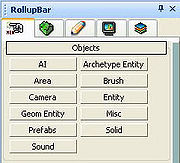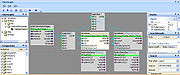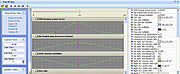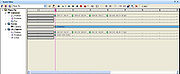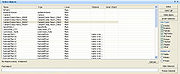Вводная часть дизайна уровней
Материал из CryWiki Russia
Редактор Sandbox 2 может стать для вас довольно легким, универсальным и простым в использовании, как только вы закончите разбираться с инструментами редактора и их работой в процессе создания вашей карты. Однако, освоение редактора и эффективное использования этого невероятного инструмента для создания интересного игроку геймплея — это разные вещи. В этой статье вы познакомитесь с простыми инструментами, используемыми в редакторе, и их применением для создания красивых и увлекательных уровней.
Содержание |
Инструменты
В этой секции вы получите крткое описание наиболее важных инструментов и функций в редакторе Sandbox 2. Запомните, что все иснтрументы, находящиеся в этой секции, доступны по рпостому переходу в View → Open View Pane и выбору редактора или инструмента, который вы хотите использовать.
Rollup Bar (Сворачивающаяся панель)
Панель RollupBar это по умолчанию инструмент, который вы можете увидеть в правой стороне вашего редактора в виде перспективы и разделён на 5 вкладок. Мы изучим всего 3 из них: Create, Terrain и Hide By Category. Остальные две (моделирование и слои) для изучения основ создания уровня не столь важны .Примечание:
Если вы открыли меню Archetype Entity или Prefab и не нашли там в списке ничего упомянутого в статье, то вам следует загрузить все необходимые библиотеки через Database View. Чтобы сделать это, следуйте инструкциям, описанным в статье Импорт основных библиотек .
Панель «Create» (создать)
- В этой вкладке вы можете создавать все объекты сущности, доступные в in Sandbox 2. Важно использовать весь их диапазон дял придания карты разнообразию, но и для того, чтобы сделать карту увлекательной и реалистичной. Например, вы не можете заполнить карту зданиями или хижинами одного типа; будьте креативны и изобретательны, поищите в библиотеках brush, geom entity и prefab те вещи, которые подойдут в вашей карте и наполнят её.
- Другое, что следует иметь ввиду — это производительность. Создание сотен archetype entity, таких как враги или техника, может негативно сказаться на производительности вашей карты, а также сделать её скучной и однообразной.
- Секция Prefab Rollup Bar — это ещё один полезный ресурс. В ней хранятся сборки уже готовых, полностью обставленных зданий, которые помогут вам застроить вашу карту красивыми объектами без потери нескольких часов на создание каждого. Также, в секции «Misc» находятся различные инструменты, такие как Реки и Дороги. С помощью них можно придать карте очень сильный эффект реалистичности.
Панель «Terrain» (ландшафт)
- Вкладка Terrain позволяет редактировать ландшафт и всё, что с ним связано, начиная с простого редактирования карты высот, и заканчивая настройкой наборов растительности. Эти инструменты очень мощны, и их следует использовать для содания основы вашей карты, перед тем как начать добавление других элементов на вашу карту.
- Используйте инстременты для модификации ландшафта после того, как вы сгенерировали его (ну или с нуля, если вы хотите сделать полностью свою карту высот). Этот инструмент вы будете использовать чаще всего, так что освойте его работу полностью в свободное время.
Чтобы узнать более подробную информацию о том, как создавать ландшафт, обратитесь к статье Редактирование ландшафта.
Панель «Hide By Category» (скрыть по категории)
- Эта вкладка полезна вам, как дизайнеру уроней, так как она скрывает сущности и объекты определённых типов из перспективного и игрового видов, при этом они всё ещё будут существовать (например, если вы скриваете ландшафт, вы всё равно не бедете падать сквозь землю), но станут невидимыми, и поэтому не будут отнимать память на отрисовку из вычислительной мощности компьютера.
- Вкладка очень эффективна по нескольким причинам. Например, если вы хотите заняться текстурами ландшафта, то чтобы вам не мешали какие-либо объекты дизайна, вы просто можете скрыть такие объекты, как растительность и геометрические сущности, чтобы освободить рабочее пространство.
- Также, если уровень очень сильно заполнен динамическими объектами, так что становится сложно ориентироваться и из-за всех загруженных сущностей ваш компьютер начинает тормозить, вы можете скрыть всё ненужное, чтобы снизить нагрузку на ваш компьютер.
Flowgraph Editor (потоковый граф)
В целом, флоуграф — это визуальное представление игрового скрипта. Хотя некоторым это может покащаться сложным, на самом деле это удивительно простой в использовании инструмент, и к тому же очень мощный. Такие действия, как задание пути перемещения персонажей, можно настроить всего несколькими щелчками мыши. Единственный способ мастерски освоить флоуграф (также исзвестный как FG и ФГ), это постоянное его использование. Так что изучите статью Создание Flowgraph и посмотрите для справки раздел Примеры Flowgraph в Wiki.
The Time of Day Editor (редактор времени для)
Редактор Time of Day (который чаще называют ToD или ТОД) управялет не только временем, но и также всем, что связано с погодными условиями, климатом, общим настроением вашей карты и даже некоторыми настройками графических параметров. С помощью простых в использовании графиков и бегунков, вы можете с лёгкостью настроить различные настройки для разных времён дня, а также установить скорость и зависимость изменения этих настроек.
The Trackview Editor (кинематографический редактор)
Редактор Trackview — это чрезвычайно мощный, и наиболее часто игнорируемый вами инструмент в Sandbox2. Он позволяет эффективно задать параметры перемещения для объектов (включая камеры) с динамическим изменением их свойств во времени, а также привязкой анимаций и действий, контролируемых редактором. Его использование может показаться довольно сложным. На самом же деле он очень просто в использовании и очень функционален, так как с помощью него вы можете с как с лёгкостью заставить открываться какую-либо дверь, так и создать полномасштабную кат-сцену со спецэффектами. Примеры из игры Crysis, созданные в редакторе Trackview включают себя игровые оповещения при входе в новую зону уровня, самолёты, летящие над картой, и разнообразные кат-сцены.
The Select Objects Tool (инструмент выбора объектов)
Не думайте, что это самый бесполезный инструмент редактора, он вам может пригодиться. Хотите выбрать все геометрические сущности на карте ? Случайно заморозили объект и хотите разморозить его для использования ? Этот инструмент позволяет выбирать один или несколько объектов на вашем уровне в зависимости от заданных параметров. Вам следует взять его на вооружение, чтобы за считанные секунды выбирать потерявшиеся объекты.
Методы дизайна уровней
В этой секции вы изучите различные подходы к игровому дизайну, необходимыми для создания интересного уровня — всё , начиная с расстановки растительности, и заканчивая настройкой ИИ..
Играбельность
- Создавая свою карту, ставьте себя на место игрока — как он будет себя вести, что будет чувствовать на данном участке уровня, как будет взаимодействовать с окружением. Постарайтесь варьировать между плотной расстановкой, и открытыми пространствами, чтобы сделать карту разнообразной.
- Одна из самых главных составляющих карты — это миссия; если ваш игрок не знает основной цели, то вряд ли он сможет играть на карте правильно. Убедитесь, что с самого начала игрок будет знать цель и идти в правильном направлении, будь то одно- или многопользовательская карта.
- Используйте различные методы в вашем распоряжении, чтобы создать тонкий, незаметный путь для игрока, по которому игрок будет следовать, но не ограничиваясь им. Посмотрите на стандартные уровни Crysis и посмотрите, как разработчики сделали это: растительность часто используется, чтобы создать путь через ландшафт, в то время как дороги обеспечивают путь игрока через карту, и вносят отличия от троп.
- Если на вашей карте игроку предстоит долгий путь через зоны, где не будет происходить много действий, постарайтесь оживить такие моменты периодическими нападениями на игрока противников, или например самолётами, летящими над картой (как это сделано на картах Crytek).
- Перед тем, как выпускать вашу карту, убедитесь в том, что вы её как следует протестировали. Ничто не выглядит хуже, чем частично завершённая карта, которая во время игры раскрывает целую кучу багов и ошибок на уровне.
Ландшафт
- При создании хорошей играбельной карты, огромную роль играет ландшафт. Хотя может показаться, что ландшафт лишь основа для всего остального, он в большой степени способствует пригодности для игры Вашего уровня.
- Есть множество путей, которыми может ваяться ландшафт. Одни могут создавать его от руки, используя инструменты flatten, rise/lower(выше/ниже) и smooth(сглаживание), в то время как другие могут использовать программы третьих лиц, как, например, L3DT, дающая общее представление о ландшафте, перед импортом в редактор.
- Во время создания ландшафта стоит принять во внимание не только то, как будет выглядеть конечный продукт, но и то насколько играбельным он будет. Создание огромных горных массивов с разнообразным рельефом может выглядеть красиво, но создание любой миссии будет крайне сложно из-за неиграбельности вашего ландшафта.
- После создания основной разметки вашего ландшафта, попытайтесь сразу же сделать внешние границы карты. Хотя это не всегда должен быть ландшафт (например, вы можете поместить акул в океан, чтобы игрок не вышел за пределы карты), лучше начинать с карты высот для ограниченя игровой зоны ественным путём.
- Для границ вашей местности, сделайте крутые уклоны, которые будет непреодолимы для игрока. Чтобы это проверить, попытайтесь не просто пробовать забраться на гору, но и также забегать на неё в режиме скорости, и запрыгивать в режиме силы, чтобы убедиться, что уклон на самом деле достаточен. Также, убедитесь, что зоны действия акул в море находятся на достаточно большом расстоянии от игровой зоны, иначе игрок не сможет заплывать в море, и будет атакован акулами.
- Попытайтесь сгладить ландшафт как можно сильнее. Ничто не выглядить более поддельным, чем зубчатые следы полигонов на ландшафте в тех местах, где он должен быть гладким. потратьте некоторое время, проверяя ваш ландшафт на недостатки, воспользуйтесь инструментом Smooth для устранения таковых.
- Используя инструменты Rise/Lower чтобы редактировать местность, убедитесь что ландшафт не опускается ниже уровня моря, иначе море будет выступать над землей, даже если в этом месте её не должно быть. Если вы хотите сделать большое озеро, то впринципе это приемлемо, но кроме этого не должно быть никаких признаков появления воды над ландшафтом.
Растительность
- Хотя растительность может показаться совершенно поверхностным элементом карты, то подумайте, как мрачно и неувлекательно будет выглядеть ваша карта. Растительность может быть использована для определения областей, обеспечения прикрытия для игрока и ИИ, и обеспечения красивого вида окружающей природы.
- Растительность очень много используется в оригинальных картах. Вообще, в картах Crysis много растительности, а также дорог, через которые почти всегда следует игрок, попав в густой лес, игрок часто может удивиться и заблудиться в нём. Использование метода Crytek, часто даёт игроку чувство свободы, и в сущности, у него есть выбор идти вглубь джунгли, но подсознательно направляет его к цели, которую вы установили.
- Использование растительности для прикрытия, это ещё один очень важный шаг в дизайне уровня. Вы будете часто находить в ключевых местах действий камень преткновения — множество мест с большими камнями и большими деревьями, которые будут использоваться в качестве прикрытия с обеих сторон, и именно это вы должны добавлять на уровень как дизайнер. Однако, не заходите слишком далеко и размещайте крупные камни вокруг области боя, в противном случае это будет выглядит слишком не реалистично. Важно, найти линию между хорошим прикрытием и красивым видом растительности. (Для получения некоторых классов растительности, которые будут использоваться в качестве прикрытия, смотрите ниже параметр Hideable).
- Для создания растительности, с таким видом, как и на картах Crytek, у неё надо изменять тип, ориентацию и размеры. Ничто не выглядит так плохо, как 50 пальм размещенных рядом друг с другом, и имеющие одинаковый размер и ориентацию. Просто настроив параметры растительности, вы сможете получить красивую растительность. Параметры, указанные ниже находятся в RollupBar → The Terrain Tab → Vegetation, и отображаются под выбранным вами объектом/категорией растительности. Эти параметры должны быть…
- Size
- Устанавливает размер растительности, которую вы размещаете. Хотя и полностью зависит от вашей карты, но значение между 1 и 1,5 хорошо для начала.
- SizeVar
- Варьирование размера каждого объекта растительности, которые вы размещаете. Например, если значение Size равно 1, а значение SizeVar равно 0,25, каждый объект растительности будет иметь случайное значение размера от 0,75 и до 1,25.
- RandomRotation
- Варьирование вращения каждого объекта растительности. Однако это не повлияет уже размещенные объекты, их придётся вращать вручную.
- AlignToTerrain
- When this is ticked, the vegetation you place will align its base to your terrain, whether its a heavily sloping cliff or a flat plain.
- UseTerrainColour
- A pretty much essential option to be ticked, especially for grasses etc. This will match the colour of the base terrain to the main diffuse colour of your vegetation, creating much more realistic looking vegetation.
- Hideable
- If you are going to have AI in your map, and want the vegetation object you have selected to be used by the AI as cover, then select the appropriate option from the drop down menu (or stick with «none» if you dont want them to use it as cover). Once you have selected this option, hide points will automaticall be generated for the AI to use.
- AIRadius
- This sets the radius of the vegetation object that is usable for cover, so for example you’d need to set a large radius for big rocks, but a smaller one for trees.
- Density
- This value will control the number of vegetation objects that will be placed when using the Vegetation Brush to place down vegetation. The larger the value you set, the less dense the vegetation will be when you use the brush.
- CastShadow and RecvShadow
- Unless your map really needs to be optimised for performance, both of these settings should be applied. CastShadow sets whether the objects casts a shadow, and RecvShadow sets whether the object will recieve shadows made by other entities.
- MaxViewDistRatio
- This sets the distance at which you have to be before the vegetation object dissapears from the in-game view. If you always want the object to be visible, set the ratio to a large number, and vice versa.
- UseSprites
- This option sets whether the object will turn to a «Sprite» after you reach a certain distance. A sprite is a 2D image that you see instead of the 3D model, and is used to optimise for performance. However generally sprites are very ugly and unrealistic, so this option is often disabled in many maps.
- Remember that often the messiest and most random vegetation looks the best; uniform trees and rocks rarely look natural, so keep in mind that to have good looking forests and jungles its important not to be perfect. For an excellent example of vegetation use, make sure to check out Seith’s Little Island which was released using just the demo Sandbox 2 editor, and is a breathtaking example of how amazing looking vegetation can be made.
ИИ
- If your map is Singleplayer, then AI is immensely important in the success of your map. If implemented well it can greatly enhance the playability of your level, so is an almost compulsory aspect to refine in your map. For now we are just going to brush over the basic techniques, but for a more detailed explanation you should visit the [1] Crymod Official Documentation.
- There are many many different aspects to the AI in Crysis that need to be covered. If you were just to drag and drop an AI into the level, equip them with weapons and then leave it at that, the AI in the level would be a disaster. In your map you should aim to include the following devices to create a successful level for the artificial intelligence.
- Forbidden Boundaries and Areas
- Essential for any AI based map, these define where the AI can and can’t go in your map. These needs to be placed around all water based areas and volumes, steep sloping land, and any object that the AI could walk into (including buildings).
- AI Navigation Modifiers
- These are used to define where the AI travels in small spaces that require more precision than the AI’s basic navigation skills. Mainly used inside buildings to define the paths that the AI follow, these consist of Entry/Exit points (define where the AI can enter the area), AI Points (define the points between which the AI will travel) and hide points (these assign areas in which the AI will take cover during a firefight).
- SmartObjects
- Smart Objects contain a huge range of uses, from assigning areas where AI will vault fences to jump points. You should take some to familiarise yourself with the main Smart Objects, as they can come in very useful for almost every AI related action in your map.
- AI Anchors
- These points provide markers for the AI to travel to when they want to hide during combat. They can be placed anywhere on your map, and the AI will automatically use it when within range to hide from the player during a firefight.